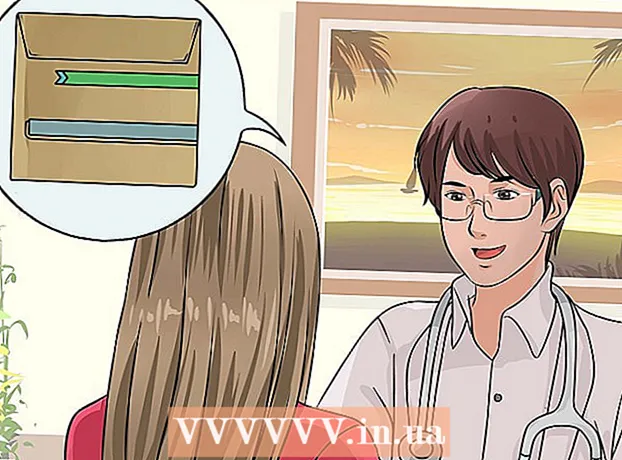Autora:
Virginia Floyd
Data De La Creació:
6 Agost 2021
Data D’Actualització:
1 Juliol 2024

Content
- Passos
- Mètode 1 de 10: Google Chrome (ordinador)
- Mètode 2 de 10: Google Chrome (iPhone)
- Mètode 3 de 10: Google Chrome (dispositiu Android)
- Mètode 4 de 10: Firefox (ordinador)
- Mètode 5 de 10: Firefox (iPhone)
- Mètode 6 de 10: Firefox (dispositiu Android)
- Mètode 7 de 10: Microsoft Edge
- Mètode 8 de 10: Internet Explorer
- Mètode 9 de 10: Safari (ordinador)
- Mètode 10 de 10: Safari (mòbil)
- Consells
- Advertiments
Aquest article us mostrarà com podeu obrir les finestres emergents i les notificacions al navegador. Molts usuaris no estan satisfets amb les finestres emergents, però aquests últims són necessaris perquè alguns llocs funcionin correctament. Les finestres emergents es poden activar en un ordinador i un dispositiu mòbil a Google Chrome, Firefox, Safari i en un equip Windows amb Microsoft Edge i Internet Explorer.
Passos
Mètode 1 de 10: Google Chrome (ordinador)
 1 Inicieu el navegador Google Chrome
1 Inicieu el navegador Google Chrome  . Feu clic al cercle vermell-groc-verd amb un centre blau.
. Feu clic al cercle vermell-groc-verd amb un centre blau.  2 Fer clic a ⋮. Aquesta opció la trobareu a l'extrem superior dret de la pantalla. S'obrirà un menú.
2 Fer clic a ⋮. Aquesta opció la trobareu a l'extrem superior dret de la pantalla. S'obrirà un menú.  3 Seleccioneu Configuració. Trobareu aquesta opció a la part inferior del menú.
3 Seleccioneu Configuració. Trobareu aquesta opció a la part inferior del menú.  4 Desplaceu-vos cap avall per la pàgina i feu clic a ▼ addicional. Trobareu aquesta opció a la part inferior de la pàgina.A la pantalla apareixen opcions addicionals.
4 Desplaceu-vos cap avall per la pàgina i feu clic a ▼ addicional. Trobareu aquesta opció a la part inferior de la pàgina.A la pantalla apareixen opcions addicionals.  5 Desplaceu-vos cap avall per la pàgina i feu clic a Configuració del contingut. Aquesta opció es troba a la part inferior de la secció de privadesa i seguretat.
5 Desplaceu-vos cap avall per la pàgina i feu clic a Configuració del contingut. Aquesta opció es troba a la part inferior de la secció de privadesa i seguretat.  6 Fer clic a Finestres emergents. Trobareu aquesta opció a la part inferior de la pàgina.
6 Fer clic a Finestres emergents. Trobareu aquesta opció a la part inferior de la pàgina.  7 Feu clic al control lliscant gris que hi ha al costat de l'opció "Bloquejat (recomanat)"
7 Feu clic al control lliscant gris que hi ha al costat de l'opció "Bloquejat (recomanat)"  . El trobareu a la part superior dreta de la pàgina. El control lliscant es torna blau.
. El trobareu a la part superior dreta de la pàgina. El control lliscant es torna blau.  - Chrome ja no bloquejarà les finestres emergents a partir d'ara.
- Chrome ja no bloquejarà les finestres emergents a partir d'ara. - Podeu fer que apareguin finestres emergents en llocs específics: a la secció "Permet", feu clic a "Afegeix" i, a continuació, introduïu l'adreça del lloc i feu clic a "Afegeix".
Mètode 2 de 10: Google Chrome (iPhone)
 1 Inicieu el navegador Google Chrome
1 Inicieu el navegador Google Chrome  . Feu clic al cercle vermell-groc-verd amb un centre blau.
. Feu clic al cercle vermell-groc-verd amb un centre blau.  2 Fer clic a ⋮. Aquesta opció la trobareu a l'extrem superior dret de la pantalla. S'obrirà un menú.
2 Fer clic a ⋮. Aquesta opció la trobareu a l'extrem superior dret de la pantalla. S'obrirà un menú.  3 Fer clic a Configuració. Trobareu aquesta opció a la part inferior del menú.
3 Fer clic a Configuració. Trobareu aquesta opció a la part inferior del menú.  4 Fer clic a Configuració del contingut. Trobareu aquesta opció al centre de la pantalla.
4 Fer clic a Configuració del contingut. Trobareu aquesta opció al centre de la pantalla.  5 Fer clic a Bloqueja les finestres emergents. Aquesta opció es troba a la part superior de la pantalla.
5 Fer clic a Bloqueja les finestres emergents. Aquesta opció es troba a la part superior de la pantalla.  6 Feu clic al control lliscant "Bloqueja les finestres emergents"
6 Feu clic al control lliscant "Bloqueja les finestres emergents"  . El control lliscant es torna blanc.
. El control lliscant es torna blanc.  - Chrome ja no bloquejarà les finestres emergents a partir d'ara.
- Chrome ja no bloquejarà les finestres emergents a partir d'ara. - Si el control lliscant ja és blanc, Chrome no bloquejarà les finestres emergents.
 7 Aixeta Llestos. Es troba a l'extrem superior dret de la pantalla.
7 Aixeta Llestos. Es troba a l'extrem superior dret de la pantalla.
Mètode 3 de 10: Google Chrome (dispositiu Android)
 1 Inicieu el navegador Google Chrome
1 Inicieu el navegador Google Chrome  . Feu clic al cercle vermell-groc-verd amb un centre blau.
. Feu clic al cercle vermell-groc-verd amb un centre blau.  2 Fer clic a ⋮. Aquesta opció la trobareu a l'extrem superior dret de la pantalla. S'obrirà un menú.
2 Fer clic a ⋮. Aquesta opció la trobareu a l'extrem superior dret de la pantalla. S'obrirà un menú.  3 Fer clic a Configuració. Trobareu aquesta opció a la part inferior del menú.
3 Fer clic a Configuració. Trobareu aquesta opció a la part inferior del menú.  4 Fer clic a Configuració del lloc. Aquesta opció es troba a la part inferior de la pantalla.
4 Fer clic a Configuració del lloc. Aquesta opció es troba a la part inferior de la pantalla. - Desplaceu-vos cap avall per la pàgina per trobar aquesta opció.
 5 Fer clic a Finestres emergents. Trobareu aquesta opció al centre de la pantalla. S'obrirà la finestra emergent.
5 Fer clic a Finestres emergents. Trobareu aquesta opció al centre de la pantalla. S'obrirà la finestra emergent.  6 Feu clic al botó desplegable gris
6 Feu clic al botó desplegable gris  . El control lliscant es torna blau.
. El control lliscant es torna blau.  ... A partir d’ara, Chrome no bloquejarà les finestres emergents.
... A partir d’ara, Chrome no bloquejarà les finestres emergents. - Si el control lliscant ja és blau, Chrome no bloquejarà les finestres emergents.
Mètode 4 de 10: Firefox (ordinador)
 1 Inicieu el navegador Firefox. Feu clic a la icona de la guineu taronja sobre un fons blau.
1 Inicieu el navegador Firefox. Feu clic a la icona de la guineu taronja sobre un fons blau.  2 Aixeta ☰. Aquesta opció la trobareu a l'extrem superior dret de la pantalla. S'obrirà un menú.
2 Aixeta ☰. Aquesta opció la trobareu a l'extrem superior dret de la pantalla. S'obrirà un menú.  3 Fer clic a Configuració. Trobareu aquesta opció al mig del menú. S'obrirà un menú amb opcions del navegador.
3 Fer clic a Configuració. Trobareu aquesta opció al mig del menú. S'obrirà un menú amb opcions del navegador. - En un ordinador Mac OS X, toqueu Opcions.
 4 Aneu a la pestanya Privadesa i protecció. El trobareu a la part esquerra de la pantalla.
4 Aneu a la pestanya Privadesa i protecció. El trobareu a la part esquerra de la pantalla.  5 Desplaceu-vos cap avall fins a la secció Permisos. Es troba a la part inferior de la pestanya "Privadesa i seguretat".
5 Desplaceu-vos cap avall fins a la secció Permisos. Es troba a la part inferior de la pestanya "Privadesa i seguretat".  6 Desmarqueu l'opció "Bloqueja les finestres emergents". Trobareu aquesta opció a la part inferior de la secció de permisos. El bloquejador d'elements emergents al Firefox es desactivarà.
6 Desmarqueu l'opció "Bloqueja les finestres emergents". Trobareu aquesta opció a la part inferior de la secció de permisos. El bloquejador d'elements emergents al Firefox es desactivarà. - També podeu fer clic a Excepcions a la dreta de l’opció Bloqueja les finestres emergents, introduir una adreça del lloc, fer clic a Permet i fer clic a Desa els canvis perquè les finestres emergents s’obrin en un lloc web específic.
Mètode 5 de 10: Firefox (iPhone)
 1 Inicieu el navegador Firefox. Feu clic a la icona de la guineu taronja sobre un fons blau.
1 Inicieu el navegador Firefox. Feu clic a la icona de la guineu taronja sobre un fons blau.  2 Aixeta ☰. Trobareu aquesta opció a la part inferior de la pantalla. S'obrirà un menú.
2 Aixeta ☰. Trobareu aquesta opció a la part inferior de la pantalla. S'obrirà un menú.  3 Fer clic a Configuració. Trobareu aquesta icona, que sembla un engranatge, al menú.
3 Fer clic a Configuració. Trobareu aquesta icona, que sembla un engranatge, al menú.  4 Toqueu el control lliscant blau que hi ha al costat de "Bloqueja les finestres emergents"
4 Toqueu el control lliscant blau que hi ha al costat de "Bloqueja les finestres emergents"  . El control lliscant es torna blanc.
. El control lliscant es torna blanc.  ... Firefox ja no bloquejarà les finestres emergents a partir d’ara.
... Firefox ja no bloquejarà les finestres emergents a partir d’ara.
Mètode 6 de 10: Firefox (dispositiu Android)
 1 Inicieu el navegador Firefox. Feu clic a la icona de la guineu taronja sobre un fons blau.
1 Inicieu el navegador Firefox. Feu clic a la icona de la guineu taronja sobre un fons blau.  2 Toqueu la barra d'adreces. El trobareu a la part superior de la pantalla.
2 Toqueu la barra d'adreces. El trobareu a la part superior de la pantalla.  3 Entra about: config a la barra d’adreces. La configuració del navegador es mostra a la pantalla.
3 Entra about: config a la barra d’adreces. La configuració del navegador es mostra a la pantalla.  4 Feu clic a la línia "Cerca". Es troba a l'extrem superior dret de la pantalla.
4 Feu clic a la línia "Cerca". Es troba a l'extrem superior dret de la pantalla.  5 Cerqueu un script que bloquegi les finestres emergents. Entra dom.disable_open_during_load a la barra de cerca. L'element "dom.disable_open_during_load" apareixerà a la part superior.
5 Cerqueu un script que bloquegi les finestres emergents. Entra dom.disable_open_during_load a la barra de cerca. L'element "dom.disable_open_during_load" apareixerà a la part superior.  6 Aixeta Commuta. Trobareu aquesta opció a l'extrem inferior dret de l'element dom.disable_open_during_load. A l'element se li assignarà el valor "false", que es mostrarà a l'extrem inferior esquerre. El bloquejador d'elements emergents es desactivarà.
6 Aixeta Commuta. Trobareu aquesta opció a l'extrem inferior dret de l'element dom.disable_open_during_load. A l'element se li assignarà el valor "false", que es mostrarà a l'extrem inferior esquerre. El bloquejador d'elements emergents es desactivarà.  7 Tanqueu i torneu a obrir Firefox. Firefox ja no bloquejarà les finestres emergents a partir d’ara.
7 Tanqueu i torneu a obrir Firefox. Firefox ja no bloquejarà les finestres emergents a partir d’ara.
Mètode 7 de 10: Microsoft Edge
 1 Inicieu el navegador Microsoft Edge. Feu clic a la icona "e" de color blau fosc.
1 Inicieu el navegador Microsoft Edge. Feu clic a la icona "e" de color blau fosc.  2 Fer clic a ⋯. Aquesta opció la trobareu a l'extrem superior dret de la pantalla. S'obrirà un menú.
2 Fer clic a ⋯. Aquesta opció la trobareu a l'extrem superior dret de la pantalla. S'obrirà un menú.  3 Fer clic a Paràmetres. Trobareu aquesta opció a la part inferior del menú. El menú Opcions s’ampliarà a la dreta.
3 Fer clic a Paràmetres. Trobareu aquesta opció a la part inferior del menú. El menú Opcions s’ampliarà a la dreta.  4 Desplaceu-vos cap avall per la pàgina i feu clic a Veure la configuració avançada. Trobareu aquesta opció a la part inferior del menú.
4 Desplaceu-vos cap avall per la pàgina i feu clic a Veure la configuració avançada. Trobareu aquesta opció a la part inferior del menú.  5 Feu clic al control lliscant blau "Bloqueja les finestres emergents"
5 Feu clic al control lliscant blau "Bloqueja les finestres emergents"  . El control lliscant es torna blanc.
. El control lliscant es torna blanc.  ... El bloquejador d'elements emergents de Microsoft Edge es desactivarà.
... El bloquejador d'elements emergents de Microsoft Edge es desactivarà.
Mètode 8 de 10: Internet Explorer
 1 Inicieu el navegador Internet Explorer. Feu clic a la icona que sembla una "e" de color blau clar amb una franja groga.
1 Inicieu el navegador Internet Explorer. Feu clic a la icona que sembla una "e" de color blau clar amb una franja groga.  2 Feu clic a "Configuració"
2 Feu clic a "Configuració"  . Trobareu aquesta icona, que sembla un engranatge, a l'extrem superior dret de la pantalla. S'obrirà un menú.
. Trobareu aquesta icona, que sembla un engranatge, a l'extrem superior dret de la pantalla. S'obrirà un menú.  3 Fer clic a Opcions d'Internet. Trobareu aquesta opció al mig del menú. S'obrirà la finestra Opcions d'Internet.
3 Fer clic a Opcions d'Internet. Trobareu aquesta opció al mig del menú. S'obrirà la finestra Opcions d'Internet.  4 Aneu a la pestanya Confidencialitat. Es troba a la part superior de la finestra d’Opcions d’Internet.
4 Aneu a la pestanya Confidencialitat. Es troba a la part superior de la finestra d’Opcions d’Internet.  5 Desmarqueu la casella que hi ha al costat d’Activa el bloquejador de finestres emergents. Trobareu aquesta opció a la secció Bloqueig de finestres emergents. Això permetrà que apareguin finestres emergents a Internet Explorer.
5 Desmarqueu la casella que hi ha al costat d’Activa el bloquejador de finestres emergents. Trobareu aquesta opció a la secció Bloqueig de finestres emergents. Això permetrà que apareguin finestres emergents a Internet Explorer. - Si aquesta opció no està marcada, Internet Explorer no bloquejarà les finestres emergents.
- També podeu afegir determinats llocs a la llista blanca: feu clic a "Configuració" (a la dreta de l'opció "Bloqueig de finestres emergents"), introduïu l'adreça del lloc web a la barra superior i feu clic a "Afegeix".
 6 Fer clic a Aplicari després feu clic a D'acord. Aquestes opcions es troben a la part inferior. Les opcions d’Internet es tancaran i els canvis entraran en vigor.
6 Fer clic a Aplicari després feu clic a D'acord. Aquestes opcions es troben a la part inferior. Les opcions d’Internet es tancaran i els canvis entraran en vigor.
Mètode 9 de 10: Safari (ordinador)
 1 Inicieu el navegador Safari. Feu clic a la icona que sembla una brúixola i que es troba al moll.
1 Inicieu el navegador Safari. Feu clic a la icona que sembla una brúixola i que es troba al moll.  2 Fer clic a Safari. Trobareu aquest menú a l'extrem superior esquerre de la pantalla. S'obrirà un menú.
2 Fer clic a Safari. Trobareu aquest menú a l'extrem superior esquerre de la pantalla. S'obrirà un menú.  3 Fer clic a Configuració. Trobareu aquesta opció a la part superior del menú. S'obrirà una finestra.
3 Fer clic a Configuració. Trobareu aquesta opció a la part superior del menú. S'obrirà una finestra.  4 Aneu a la pestanya Seguretat. Es troba a la part superior de la pantalla.
4 Aneu a la pestanya Seguretat. Es troba a la part superior de la pantalla.  5 Desmarqueu l'opció "Bloqueja les finestres emergents". Trobareu aquesta opció a la secció "Contingut web". El bloquejador d'elements emergents de Safari es desactivarà.
5 Desmarqueu l'opció "Bloqueja les finestres emergents". Trobareu aquesta opció a la secció "Contingut web". El bloquejador d'elements emergents de Safari es desactivarà.  6 Tanqueu la finestra i tanqueu i obriu Safari. Es guardaran els canvis fets. A partir d’ara, Safari no bloquejarà les finestres emergents.
6 Tanqueu la finestra i tanqueu i obriu Safari. Es guardaran els canvis fets. A partir d’ara, Safari no bloquejarà les finestres emergents.
Mètode 10 de 10: Safari (mòbil)
 1 Inicieu l'aplicació Configuració
1 Inicieu l'aplicació Configuració  . Feu clic a la icona d'engranatge gris que es troba a la pantalla d'inici.
. Feu clic a la icona d'engranatge gris que es troba a la pantalla d'inici.  2 Desplaceu-vos cap avall i toqueu Safari.
2 Desplaceu-vos cap avall i toqueu Safari. 3 Desplaceu-vos cap avall per la pàgina i cerqueu la secció "General". Serà la segona secció.
3 Desplaceu-vos cap avall per la pàgina i cerqueu la secció "General". Serà la segona secció.  4 Toqueu el control lliscant emergent de blocs verds
4 Toqueu el control lliscant emergent de blocs verds  . Es troba a la part inferior de la secció General. El control lliscant es torna blanc.
. Es troba a la part inferior de la secció General. El control lliscant es torna blanc.  - A partir d’ara, Safari no bloquejarà les finestres emergents.
- A partir d’ara, Safari no bloquejarà les finestres emergents.
Consells
- Quan hàgiu acabat amb un lloc web o servei que requereixi que les finestres emergents funcionin correctament, recordeu-vos d’activar el bloquejador d’elements emergents (feu-ho a la configuració del navegador).
Advertiments
- En alguns casos, les finestres emergents poden ser perilloses, és a dir, si hi feu clic, infectarà l’ordinador amb codi maliciós. Per tant, no feu clic a les finestres emergents que semblen sospitoses.